Gnome Shell ir darbvirsmas vide, kasļauj veikt daudz pielāgošanu. Izmantojot pareizos rīkus un apņēmību, ir iespējams izmantot vaniļas Gnome pieredzi un pārveidot to par kaut ko patiesi unikālu. Ja tas izklausās pēc kaut kā, ko jūs vēlētos darīt, bet jūs nekad neesat to pamēģinājis, jo tas var būt laikietilpīgi, jūs esat gatavs izbaudīt. Iepazīstinām ar Gnome Layout Manager. Tas ir rīks, ko izmantot kopā ar Gnome Shell un kas lietotājiem ļauj lejupielādēt “profilus”. Šie profili dažu sekunžu laikā var mainīt visu darbvirsmas izskatu un padarīt Gnome līdzīgu Mac, Windows vai Unity.
Gnome Layout Manager instalēšana
Izkārtojuma pārvaldnieks ir apvalka skripts, kas mitināts vietnē github. Lai iegūtu šo kodu, atveriet termināli un instalējiet Git pakotni, jo tas jums būs nepieciešams, lai mijiedarbotos ar Github.
Ubuntu
sudo apt install git
Debijas
sudo apt-get install git
Arch Linux
sudo pacman -S git
Fedora
sudo dnf install git
OpenSUSE
sudo zypper install git
Cits
Git ir ļoti populārs iepakojums. Tā rezultātā lietotāji to var atrast gandrīz jebkur. Ja jūsu Linux balstītā operētājsistēma nav sarakstā, neuztraucieties! Vienkārši atveriet termināli un izmantojiet pakešu pārvaldnieku, lai meklētu “git”. Pēc tam instalējiet to tāpat, kā datorā instalētu citus programmatūras bitus.
Ja ir instalēta vietne git, mēs varam piesaistīt izkārtojuma pārvaldnieku izstrādātāja vietnē. Dariet to ar:
git clone https://github.com/bill-mavromatis/gnome-layout-manager.git
Liec Gnome izskatīties kā Vienotība

Nesen pāršalca dažas lielas ziņas. Canonical, populārās Linux operētājsistēmas Ubuntu izstrādātāji attālinās no darbvirsmas vides, kurai pavadījuši gandrīz desmit gadus. Pareizi, viņi atbrīvojas no Vienotības! Dažiem Linux kopienā šī ir lieliska lieta. Tas notiek tāpēc, ka Vienotības priekšmets ir dziļi atšķirīgs (pat 7 gadus vēlāk tas joprojām ir).
Ubuntu izstrādātāji ir nolēmuši tā vietā rīkotiesaizvien populārāko Gnome Shell darbvirsmas vidi un padariet to par savu. Ja esat Vienotības cienītājs, iespējams, esat mazliet sašutis par šīm ziņām. Neuztraukties! Izmantojot Gnome Layout Manager, ir iespējams pilnībā pārveidot Gnome Shell par Ubuntu Vienotību! To var izdarīt šādi:
Vispirms ievadiet izkārtojuma pārvaldnieka avota koda direktoriju:
cd gnome-layout-manager
Pēc tam palaidiet izkārtojuma pārvaldnieka skriptu.
./layoutmanager.sh
Izkārtojuma pārvaldniekā noklikšķiniet uz opcijas Saglabāt, lai pirms turpināšanas izveidotu rezerves kopiju Gnome izkārtojumam. Pēc tam izmantojiet komandu, lai atkārtoti atvērtu izkārtojuma pārvaldnieku. No šejienes atlasiet opciju “Vienotības izkārtojums”.
Termināļa logs, ko izmanto izkārtojuma pārvaldnieka palaišanai, sāks izpildīt daudzas komandas. Drīz pēc tam tas tiks pabeigts, un jūsu Gnome Shell darbvirsma izskatīsies kā Ubuntu Unity!
Liec Gnome izskatīties kā Windows
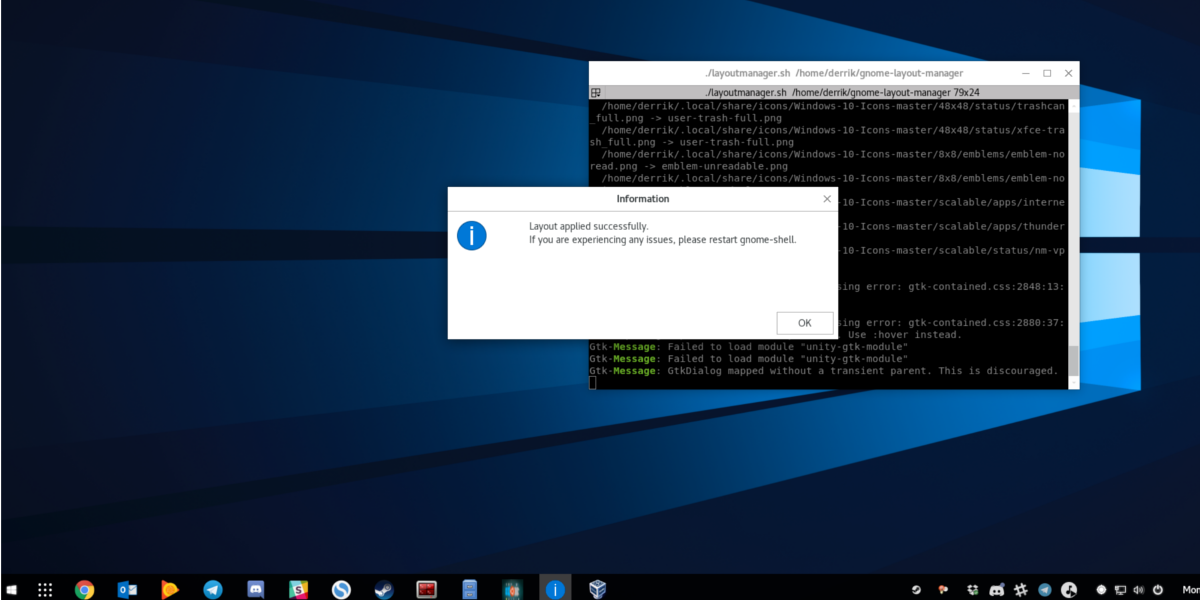
Bieži vien Windows lietotāji, kuri pārslēdzas uz Linuxilgojas pēc Windows darbvirsmas vienkāršības. Ja jums ir viens panelis, meklēšanas lodziņš un palaidējs, tas ir patīkami pieskarties. Izmantojot Windows 10, dizains ir kļuvis daudz modernāks. Izmantojot Gnome Layout Manager, jūs varat izjust līdzīgu izskatu Linux! Sāciet procesu, ievadot skriptu direktoriju:
cd gnome-layout-manager
Palaidiet programmu ar: ./layoutmanager.sh
Izvēlnē noklikšķiniet uz saglabāšanas opcijas. Tas ir tāpēc, ka vecās darbvirsmas atjaunošana ir vienkāršāka. Pēc tam vēlreiz palaidiet palaišanas komandu terminālī, ritiniet uz leju un atlasiet opciju “Windows 10 izkārtojums”. Izvēloties šo opciju, esiet pacietīgs, jo tiks lejupielādēts daudz paplašinājumu. Kad tas būs pabeigts, jūsu Gnome darbvirsma izskatīsies kā Windows 10.
Padariet Gnome līdzīgu Mac
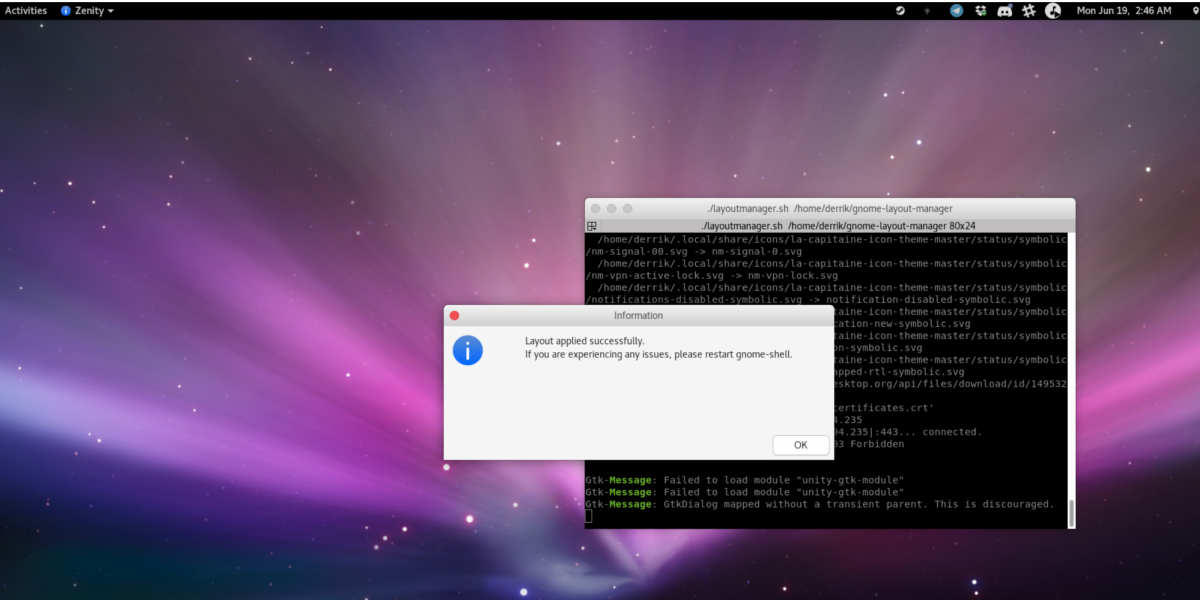
Linux platformā nepieciešami daudzi izplatījumiiedvesma no Mac darbvirsmas. Izplatīšana, piemēram, Elementary OS un citi, ļoti smagi strādā, lai gūtu gandrīz identisku Mac pieredzi. Arī rūķis to var izdarīt. Ar Gnome Layout Manager palīdzību jūs varat pārveidot savu Linux darbvirsmu par kaut ko no Mac iedvesmota.
Kā vienmēr, ievietojiet cd direktorijā un palaidiet skriptu:
cd gnome-layout-manager ./layoutmanager.sh
Pirms sākat, noteikti noklikšķiniet uz saglabāšanas pogas. Pēc saglabāšanas palaidiet komandu, lai sāktu skriptu otro reizi un atrastu “Mac OS izkārtojums”. Kad atlasīts, terminālis lejupielādēs visus nepieciešamos paplašinājumus un pārvērtīs jūsu Gnome darbvirsmu par kaut ko līdzīgu Mac OS.
Atjaunot visu
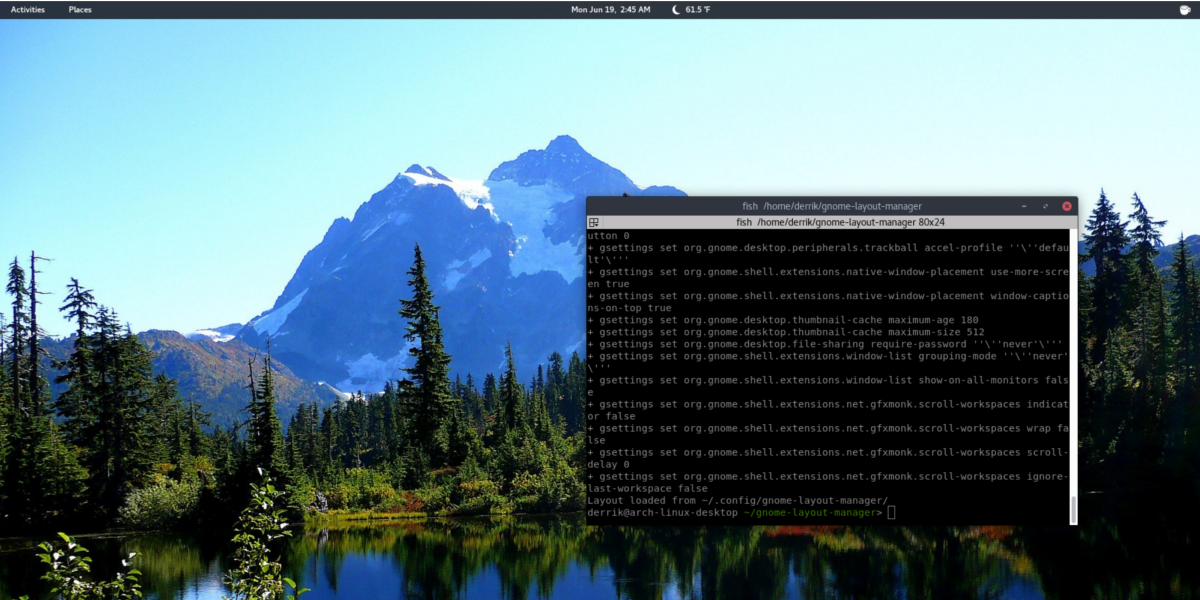
Šīs apmācības laikā mēs esamatkārtoti uzdeva saglabāt izkārtojumu. Tas ir tāpēc, ka Gnome Layout Manager veic lielas izmaiņas darbvirsmā. Ja jūs jau izmantojat pielāgotu Gnome iestatīšanu, iespējams, ka izkārtojuma rīks pilnībā sabojās to, kas jums bija iepriekš. Par laimi, to ir iespējams atjaunot.
Palaidiet izkārtojumu pārvaldnieku ar komandu ./layoutmanager.sh un atlasiet “ielādēt”. Terminālis skenēs saglabāšanas faila direktoriju un automātiski atjaunos visu normālajā stāvoklī.
Secinājums
Stock Gnome Shell ir viens no tīrākajiem, unvisvairāk unikālo pieredzi, kas tur ir. Izmantojot Gnome Layout Manager, šis fakts ir vēl patiesāks. Neviens cits Linux galddators var mainīties tik labi, lai tajā ietilptu visi. Ja jūs vēlaties atdalīties no vairākām tām pašām, instalējiet Gnome un paņemiet kādu no šiem slimajiem Gnome Shell profiliem.













Komentāri